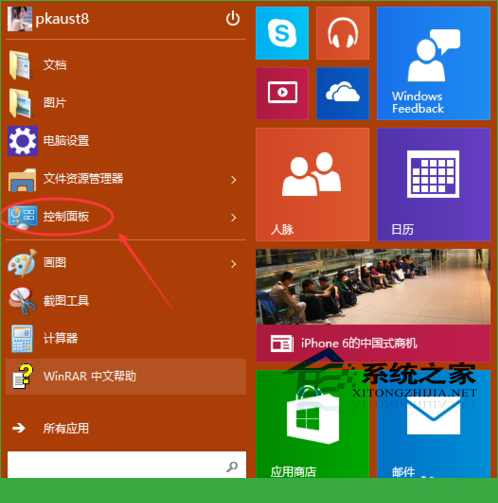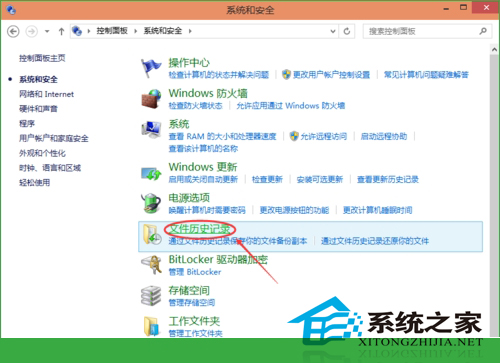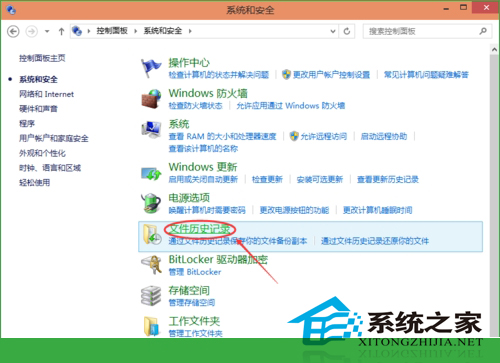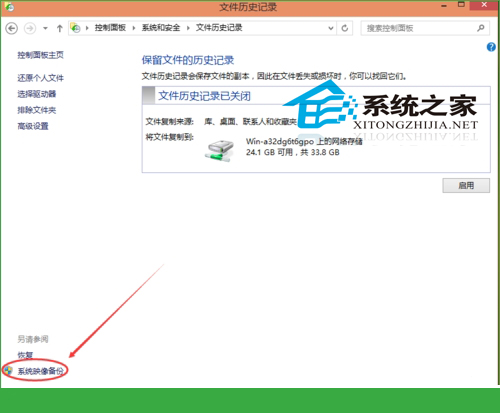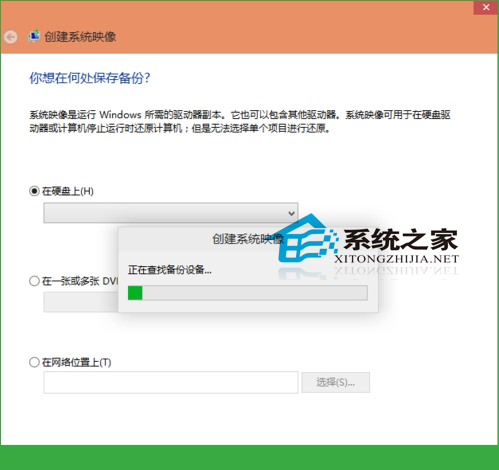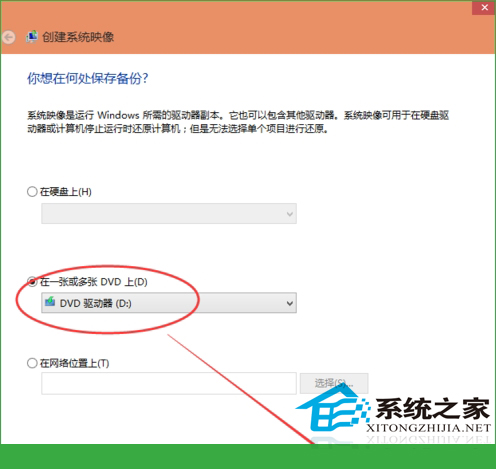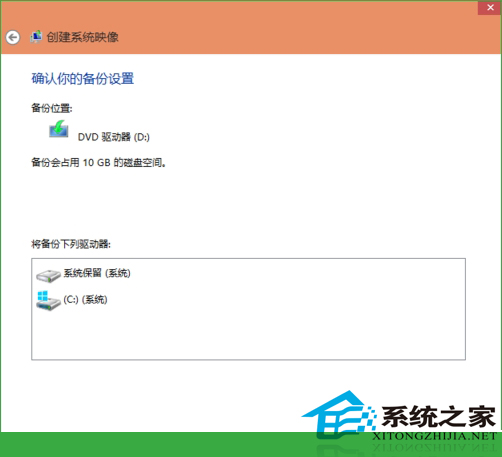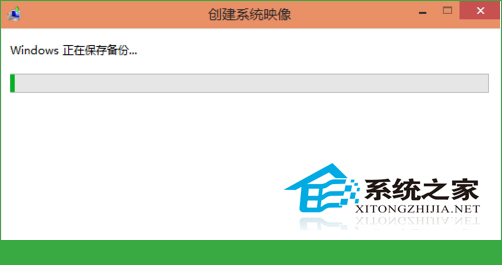Win10如何备份系统 |
您所在的位置:网站首页 › 电脑备份与还原教程视频 › Win10如何备份系统 |
Win10如何备份系统
|
当电脑系统安装好后,备份一下还是很有必要的,因为这样如果后续电脑系统出现了难以解决的系统问题时,我们可以及时换还原系统进行恢复。相信在座的有部分小伙伴们还没有过备份系统的经验,对此小编整理了Win10系统备份的完整方法,一起来看看吧。  【三月版3.13更新】Windows10 22H2 64位 官方正式版
大小:4.32 GB
软件评级:
【三月版3.13更新】Windows10 22H2 64位 官方正式版
大小:4.32 GB
软件评级: 立即下载
立即下载
win10系统备份操作方法 1. 点击Win10系统的开始菜单,然后在点击菜单里的控制面板,如下图所示。
2. 在控制面板里点击系统和安全,如下图所示。
3. 点击打开系统和安全窗口,然后在点击文件历史记录,如下图所示。
4. 点击文件历史记录左下角的“系统映像备份”,如下图所示。
5. 创建系统映像备份界面,系统在自动搜索备份设备,如下图所示。
6. 搜索结束后,选择系统备份文件的保存分区,这里有三种备份介质可以选择,硬盘(包括U盘)、光盘、网络。如下图所示。
7. 选择需要备份的系统分区和系统保留(引导分区),点击下一步开始进行备份,如下图所示。
8. 点击下一步,系统开始备份,备份成功后会生成系统映像备份文件。如下图所示。
以上就是系统之家小编为你带来的关于“Win10系统如何进行备份”的全部内容了,希望可以解决你的问题,感谢您的阅读,更多精彩内容请关注系统之家官网。 |
【本文地址】
今日新闻 |
推荐新闻 |